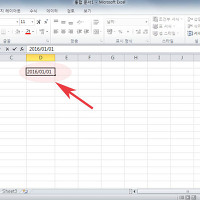MS워드 글자간격 줄이기 조절하는 방법 쉬움
안녕하세요.오늘은 워드 글자간격 조절방법에 대해서 알아보겠습니다.
글자간격은 모든문서프로그램에서 존재하는 기능으로 글자간격을 조절해 문서를 깔끔하게 작성할수 있습니다.
그럼 간단하게 워드 글자간격 설정방법에 대해서 설명하도록 하겠습니다.
추천글
1. 한글문서 hwp 파일을 PDF로 변환하는 하는 방법(haansoft)
2. 파워포인트 ppt 슬라이드 배경 사이즈 크기 조정 방법
3. 가정 양육수당 온라인 신청 방법 및 서류준비물 알아보기
1. 한글문서 hwp 파일을 PDF로 변환하는 하는 방법(haansoft)
2. 파워포인트 ppt 슬라이드 배경 사이즈 크기 조정 방법
3. 가정 양육수당 온라인 신청 방법 및 서류준비물 알아보기

1. 먼저 워드에 글자간격을 조정할 부분을 마우스로 선택합니다.
그리고 홈메뉴에 글꼴옆에 방향아이콘?을 클릭합니다.

2. 글꼴 설정창이 나오면 고급을 클릭해주세요.
고급페이지가 나오면 문자간격에서 간격과 값을 적절하게 조절한후 아래 확인을 눌러 창을 닫아주세요.

3. 글자간격이 해당부분만 조정되어진것을 확인할수 있습니다.
장평수치를 조정하면 조그더 좌우로 간격을 조정할수 있습니다.
5.조금더 깔금하게 조정하고싶은경우에는 상단에 단락옆에 방향아이콘을 클릭해 설정페이지를 엽니다.
그리고 문자간격에서 한글과 영어간격, 한글과 숫자간격 조정을 모두선택해주세요.
6. 마지막으로 들여쓰기 및 간격을 클릭한후 줄간격을 배수로변경후 우측에 숫자를 조정해줍니다.
7. 모든설정이 마무리되면 한글,영어,숫자가 자연스럽게 간격이 조정된것을 볼수 있습니다.
이상으로 MS워드 글자간격 줄이기 조절하는 방법 쉬움을 마치겠습니다.
'컴퓨터팁 > 오피스' 카테고리의 다른 글
| 엑셀 거듭제곱 표시 power함수 기본이용방법 (0) | 2016.05.01 |
|---|---|
| 파워포인트 그림순서 위치 변경하는 방법 (0) | 2016.05.01 |
| 무료 이력서 한글파일 다운 및 양식 이용방법 (0) | 2016.04.30 |
| MS워드 문단 들여쓰기 문단 첫줄 적용하는 방법 (0) | 2016.04.30 |
| ppt 파워포인트 눈금자 눈금선 표시 해제 설정하는 방법 (0) | 2016.04.28 |
| 엑셀 날짜 시간 입력 함수없이 하는 방법 (0) | 2016.04.22 |
| 파워포인트 이미지 사진 원본저장하는 방법 (0) | 2016.04.21 |
| 보상평가의뢰서 양식 서식 다운 및 이용하기 (0) | 2016.04.19 |
| 파워포인트 차트 그래프 만들기 집어넣기 방법 (0) | 2016.04.18 |
| 파워포인트 ppt 페이지 슬라이드 번호 넣기 삽입하는 방법 (0) | 2016.04.18 |